iPhone 7/7 Plus / 6/6 Plus / 6s / 6s Plus / 5s / 5c pehmeä nollaus
Oletko koskaan törmännyt Internetissä selaillessasi termeihin, kuten iPhonen pehmeä nollaus, iPhonen hardreset, tehdasasetusten palautus, pakollinen uudelleenkäynnistys, palauta iPhone ilman iTunesia, jne? Jos näin on, saatat olla hieman hämmentynyt siitä, mitä nämä erilaiset termit tarkoittavat ja miten ne eroavat toisistaan. No, useimmat näistä termeistä viittaavat erilaisiin tapoihin joko käynnistää iPhone uudelleen tai nollata, yleensä tiettyjen ongelmien korjaamiseksi.
Esimerkiksi kun iPhonessa tapahtuu virhe, useimmat ihmiset tekevät ensimmäisenä iPhonen pehmeän nollauksen. Tässä artikkelissa selitämme sinulle, mikä ero on iPhonen pehmeällä nollauksella ja muilla vaihtoehdoilla. Näytämme myös, kuinka iPhone X/8/8 Plus/7/7 Plus/6/6 Plus/6s/6s Plus/5s/5c/5 nollataan pehmeästi.
Osa 1: Perustiedot iPhonen pehmeästä nollauksesta
Mikä on Soft Reset iPhone?
iPhonen pehmeä nollaus tarkoittaa iPhonen yksinkertaista uudelleenkäynnistystä tai uudelleenkäynnistystä.
Miksi nollaamme iPhonen pehmeästi?
iPhonen pehmeä nollaus on tarpeen, kun tietyt iPhonen toiminnot eivät toimi:
- Kun puhelu- tai tekstiviestitoiminto ei toimi kunnolla.
- Kun sinulla on ongelmia sähköpostin lähettämisessä tai vastaanottamisessa.
- Kun on ongelmia WiFi-yhteys.
- Kun iTunes ei tunnista iPhonea.
- Kun iPhone on lakannut vastaamasta.
Pehmeä nollaus iPhone voi ratkaista monia ongelmia, ja on aina suositeltavaa kokeilla tätä menetelmää, jos tapahtuu virhe, ennen kuin yrität mitään muuta. Tämä johtuu siitä, että iPhonen pehmeä nollaus on helppo tehdä, eikä se johda tietojen menettämiseen, toisin kuin monet muut ratkaisut.
Mitä eroa on iPhonen pehmeällä palautuksella ja iPhonen kovalla palautuksella?
A hard reset on erittäin raju toimenpide. Se poistaa kokonaan kaikki tiedot, ja sitä tulisi yleensä lähestyä viimeisenä keinona, koska se johtaa tietojen menetykseen ja kaikkien iPhonen toimintojen äkilliseen sulkemiseen. Joskus ihmiset suorittavat hard resetin, kun he haluavat nollata iPhonensa ennen kuin luovuttavat sen toiselle käyttäjälle, mutta se on myös välttämätöntä kriisiaikoina. Esimerkiksi, jos iPhone lakkaa toimimasta tai jos se ei reagoi, tai iPhone brickedjne., se voi olla ratkaisevan tärkeää kovassa nollauksessa.
Osa 2: Pehmeä palauttaa iPhone
Kuinka iPhone 6/6 Plus/6s/6s Plus nollataan pehmeästi?
- Pidä Sleep/Wake- ja Home-painikkeita painettuna samanaikaisesti noin 10 sekunnin ajan.
- Kun Apple-logo tulee näytölle, voit vapauttaa painikkeet.
- IPhone käynnistyy uudelleen kuten aina, ja palaat aloitusnäyttöön!
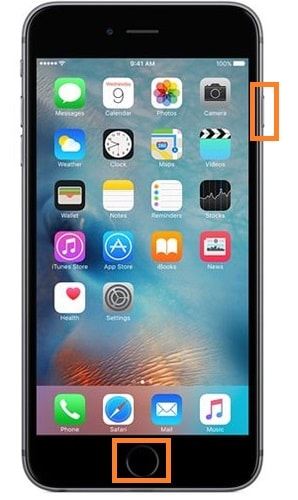
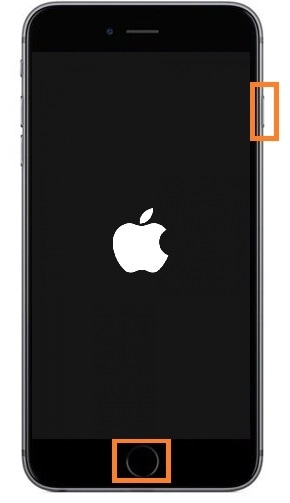
Kuinka pehmeä nollata iPhone 7/7 Plus?
IPhone 7/7 Plus:ssa Home-painike on vaihdettu 3D-kosketuslevyyn, joten sitä ei voi käyttää iPhone 7/7 Plus:n pehmeään nollaukseen. iPhone 7/7 Plus:n pehmentämiseksi nollaaksesi sinun on painettava iPhonen oikealla puolella olevaa Sleep/Wake-painiketta ja vasemmalla olevaa äänenvoimakkuuden vähennyspainiketta. Loput vaiheet pysyvät samoina kuin iPhone 6:ssa. Sinun on pidettävä painikkeita painettuna, kunnes näet Apple-logon ja iPhone käynnistyy uudelleen.

Kuinka nollata iPhone 5/5s/5c pehmeästi?
IPhone 5/5s/5c:ssä Sleep/Wake-painike on iPhonen päällä oikean puolen sijaan. Sellaisenaan sinun on pidettävä Sleep/Wake-painiketta painettuna yläosassa ja Koti-painiketta alhaalla. Prosessin loppuosa pysyy samana.

Osa 3: Lisäapua
Jos iPhonen pehmeä nollaus ei toimi, se saattaa tarkoittaa, että ongelma on syvemmällä juurtunut ohjelmistoon. Näin ollen on pari asiaa, joita voit vielä tehdä. Alta löydät luettelon kaikista vaihtoehtoisista ratkaisuistasi nousevassa järjestyksessä niiden tehokkuuden mukaan. Sinun tulee kuitenkin varoa, että monet näistä ratkaisuista johtavat peruuttamattomaan tietojen menettämiseen, ja siksi sinun tulee varmuuskopioida iPhonen tiedot.
Pakota iPhone uudelleenkäynnistys (ei tietojen menetystä)
Jos pehmeä nollaus ei toimi, voit yrittää pakota iPhone uudelleen. Tämä tehdään yleensä painamalla Sleep/Wake- ja Home-painikkeita (iPhone 6s ja vanhemmat) tai nukkumis-/herätys- ja äänenvoimakkuuden vähennyspainikkeita (iPhone 7 ja 7 Plus).
Hard Reset iPhone (tietojen menetys)
Kova nollausta kutsutaan usein myös tehdasasetusten palautukseksi, koska se poistaa kaikki iPhonen tiedot ja palauttaa sen tehdasasetuksiin. Sitä voidaan käyttää useiden ongelmien korjaamiseen. Voit siirtyä iPhonen asetuksiin ja valitaPoista kaikki sisältö ja asetukset‘ vaihtoehto. Katso alla olevaa kuvaa navigoidaksesi ja nollataksesi iPhonen suoraan.

Vaihtoehtoisesti voit myös liittää iPhonen tietokoneeseen ja suorita hard reset iTunesin avulla.

iOS-järjestelmän palautus (ei tietojen menetystä)
Tämä on erittäin suositeltava vaihtoehto kovalle nollaukselle, koska se ei aiheuta tietojen menetystä, ja se voi skannata koko iPhonesi havaitakseen virheet ja korjatakseen ne. Tämä edellyttää kuitenkin, että lataat kolmannen osapuolen työkalun nimeltä DrFoneTool – Järjestelmän korjaus. Työkalu on saanut loistavia käyttäjä- ja mediaarvosteluja monilta myyntipisteiltä, kuten Forbesilta ja Deloitilta, ja sellaisenaan siihen voi luottaa iPhonesi kanssa.

DrFoneTool – Järjestelmän korjaus
Korjaa iPhonen ongelmat ilman tietojen menetystä!
- Turvallista, helppoa ja luotettavaa.
- Korjaa eri iOS-järjestelmäongelmia, kuten jumissa palautustilassa, valkoinen Apple-logo, musta ruutu, silmukka käynnistyksessä jne.
- Korjaa iTunes-virheet ja iPhone-virheet, kuten 4005 virhe, iPhone-virhe 14, 50 virhe, 1009 virhe, 27 virhe, Ja enemmän.
- Korjaa iOS vain normaaliksi, ei tietojen menetystä.
- Toimii kaikissa iPhone-, iPad- ja iPod touch -malleissa.
DFU-tila (tietojen menetys)
Tämä on lopullinen, tehokkain ja myös riskialttein menetelmä niistä kaikista. Se poistaa kaikki tiedot iPhonesta ja nollaa kaikki asetukset. Sitä käytetään usein, kun kaikki muut vaihtoehdot ovat loppuneet. Saat lisätietoja aiheesta lukemalla tämän artikkelin: Kuinka asettaa iPhone DFU-tilaan

Kaikilla näillä menetelmillä on omat etunsa. Esimerkiksi Hard Reset on yksinkertainen toiminto, mutta se johtaa tietojen menetykseen eikä takaa onnistumista. DFU-tila on tehokkain, mutta se myös pyyhkii kaikki tietosi. DrFoneTool – on tehokas eikä johda tietojen katoamiseen, mutta se edellyttää kuitenkin, että luotat kolmannen osapuolen työkaluihin. Lopulta se riippuu siitä, mikä toimii parhaiten sinulle.
Mutta mitä tahansa teetkin, muista kuitenkin varmuuskopioida iPhonen tiedot joko iTunesissa, iCloudissa tai DrFoneTool – iOS-tietojen varmuuskopiointi ja palautus.
Joten nyt tiedät kaikista erityyppisistä ratkaisuista, jotka ovat käytettävissäsi, jos iPhonessasi menee vikaan. Ennen kuin yrität mitään vakavaa, sinun tulee nollata iPhone pehmeästi, koska se ei johda tietojen menettämiseen. Olemme näyttäneet, kuinka iPhone palautetaan pehmeästi kaikille eri malleille ja versioille. Jos sinulla on muita kysymyksiä, ole hyvä ja kommentoi alle, niin otamme sinuun vastauksen!
Viimeisimmät artikkelit

